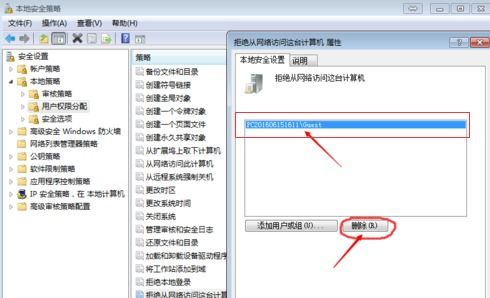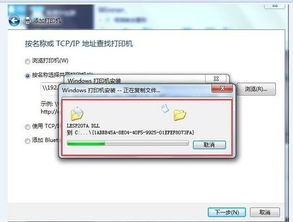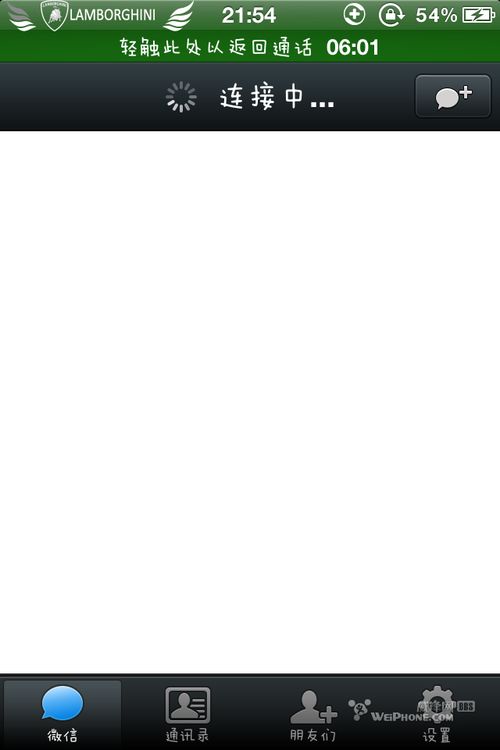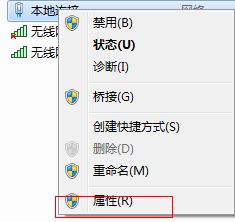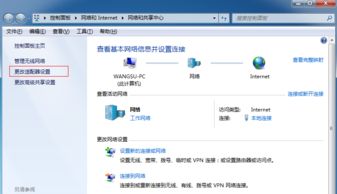WIN7系统轻松设置无线局域网的步骤
在现今的数字化时代,无线网络已成为我们日常生活和工作中不可或缺的一部分。使用Windows 7系统设置无线局域网(WLAN),可以让你轻松连接家中的电脑、手机、平板等设备,实现无线上网。以下是一篇详细的指南,教你如何在Windows 7系统下设置无线局域网,以帮助你更好地掌握这一技能。

首先,你需要确保你的电脑具备无线网卡功能,这是连接无线网络的基本前提。如果你的电脑没有内置无线网卡,你可以通过购买外置USB无线网卡来扩展这一功能。另外,你还需要一个无线路由器,它将有线网络信号转换为无线网络信号,供你的设备连接。

一、检查电脑无线网卡驱动

在开始设置之前,请确保你的无线网卡驱动已经正确安装。你可以通过以下步骤进行检查:
1. 点击“开始”菜单,选择“控制面板”。
2. 在控制面板中,找到并点击“设备管理器”。
3. 在设备管理器窗口中,展开“网络适配器”选项。
4. 检查是否存在无线网卡设备,并且其前方没有黄色感叹号或问号。如果存在黄色感叹号或问号,表示驱动未正确安装,你需要重新安装无线网卡驱动。
二、配置无线路由器
在继续设置电脑之前,你需要先对无线路由器进行基本配置。通常,无线路由器的配置过程如下:
1. 将无线路由器连接到电脑,并使用网线将路由器的LAN口与电脑的网口相连。
2. 打开电脑浏览器,输入无线路由器的管理地址(通常是192.168.1.1或192.168.0.1,具体地址请参照路由器说明书)。
3. 在弹出的登录窗口中,输入用户名和密码(默认为admin,具体信息请参照路由器说明书)。
4. 登录成功后,进入路由器的设置页面。
5. 根据提示,设置路由器的上网方式(如PPPoE、动态IP、静态IP等),并输入相应的网络账号和密码。
6. 在无线设置选项中,设置无线网络的名称(SSID)和密码。建议选择WPA2或WPA3加密方式,以确保网络安全。
7. 保存设置并重启路由器,使其生效。
三、在Windows 7系统中设置无线网络
完成无线路由器的配置后,接下来你可以在Windows 7系统中设置无线网络了。具体步骤如下:
1. 点击任务栏右下角的网络图标,打开网络和共享中心。
2. 在网络和共享中心窗口中,点击“管理无线网络”。
3. 在管理无线网络窗口中,点击“添加”按钮,选择“手动连接到无线网络”。
4. 在弹出的窗口中,输入无线网络的名称(SSID)和安全类型(与你在路由器中设置的相同)。
5. 在“网络安全密钥”选项中,输入你在路由器中设置的无线网络密码。
6. 勾选“自动启动此连接”和“即使网络未广播其名称也连接”选项(可选),然后点击“下一步”。
7. 在接下来的窗口中,点击“关闭”以完成无线网络的添加。
四、连接到无线网络
现在,你已经成功在Windows 7系统中添加了无线网络。接下来,你可以尝试连接到这个无线网络了。具体步骤如下:
1. 点击任务栏右下角的网络图标。
2. 在弹出的网络列表中,找到并点击你刚刚添加的无线网络名称。
3. 如果你的无线网络设置了密码,系统会提示你输入密码。请输入你在路由器中设置的无线网络密码,然后点击“确定”。
4. 等待片刻,你的电脑应该会成功连接到无线网络。此时,你可以打开浏览器或其他网络应用,检查是否能够正常上网。
五、优化无线网络设置(可选)
为了确保无线网络的稳定性和速度,你可以进行一些优化设置。以下是一些建议:
1. 更改无线信道:避免与其他无线网络的信道冲突,可以提高你的无线网络性能。你可以通过路由器的设置页面来更改无线信道。
2. 更新无线网卡驱动:定期更新你的无线网卡驱动,可以确保你的无线网络连接更加稳定和高效。
3. 调整路由器位置:将路由器放置在空旷且较高的位置,可以减少信号干扰和衰减,提高无线网络的覆盖范围和质量。
4. 使用5GHz频段(如果支持):如果你的无线路由器和无线网卡都支持5GHz频段,那么使用5GHz频段可以减少与其他2.4GHz无线网络的干扰,提高无线网络的速度和稳定性。
六、解决常见问题
在设置和使用无线网络的过程中,你可能会遇到一些常见问题。以下是一些常见的无线网络问题及解决方法:
1. 无法找到无线网络:请确保你的无线网卡已经打开,并且已经正确安装了驱动。同时,请检查你的无线路由器是否已经正常开启并广播无线网络名称。
2. 无法连接到无线网络:请检查你输入的无线网络密码是否正确。同时,请确保你的无线网卡和无线路由器之间没有过多的障碍物和干扰源。
3. 无线网络速度慢:请尝试更改无线信道、更新无线网卡驱动、调整路由器位置或使用5GHz频段等方法来提高无线网络速度。
4. 无线网络频繁掉线:请检查你的无线路由器和无线网卡是否存在过热或老化等问题。同时,请确保你的无线网络环境中没有过多的干扰源和障碍物。
通过以上步骤,你应该能够在Windows 7系统中成功设置并连接到无线网络。无线网络不仅可以让你在家中或办公室内自由地上网冲浪,还可以让你与其他设备进行无线连接和数据传输。希望这篇指南能够帮助你更好地掌握Windows 7系统下设置无线局域网的方法,并享受无线网络带来的便利和乐趣。
- 上一篇: 高效利用手机抢票APP抢购火车票攻略
- 下一篇: 如何轻松通关《秦美人》迷宫副本?全面攻略大揭秘!
-
 Win7系统:通过CMD轻松设置无线WiFi新闻资讯01-27
Win7系统:通过CMD轻松设置无线WiFi新闻资讯01-27 -
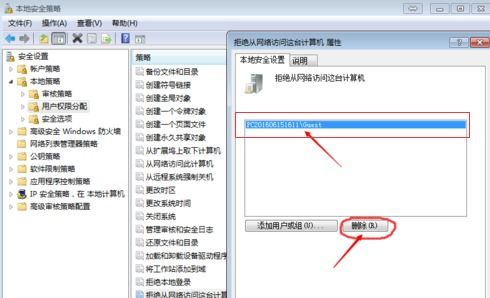 轻松搞定!Win7局域网共享设置全攻略新闻资讯06-22
轻松搞定!Win7局域网共享设置全攻略新闻资讯06-22 -
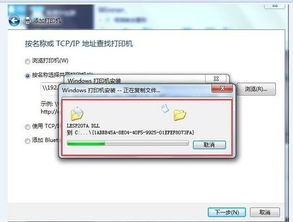 Win7系统轻松上手:如何高效添加局域网打印机新闻资讯03-16
Win7系统轻松上手:如何高效添加局域网打印机新闻资讯03-16 -
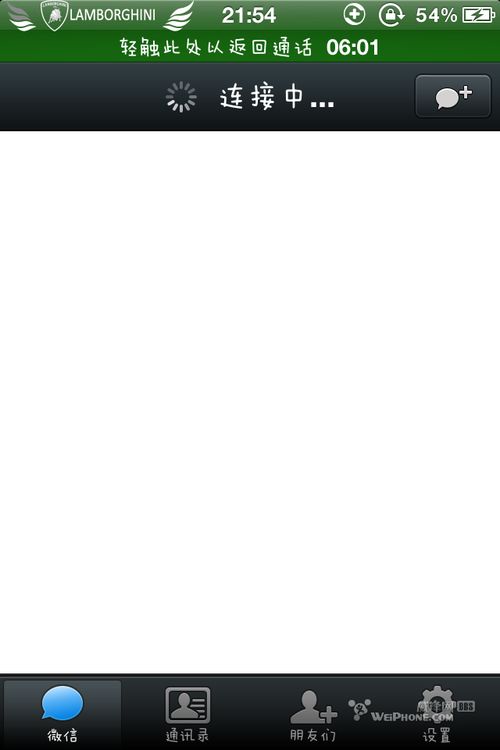 Win7系统桌面快捷创建:轻松设置本地连接指南新闻资讯11-21
Win7系统桌面快捷创建:轻松设置本地连接指南新闻资讯11-21 -
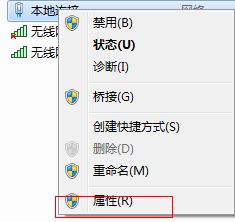 轻松掌握!Win7系统下WiFi设置全攻略新闻资讯12-08
轻松掌握!Win7系统下WiFi设置全攻略新闻资讯12-08 -
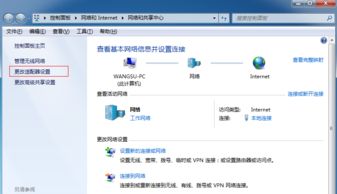 Win7系统怎样设置并开启热点?新闻资讯05-13
Win7系统怎样设置并开启热点?新闻资讯05-13